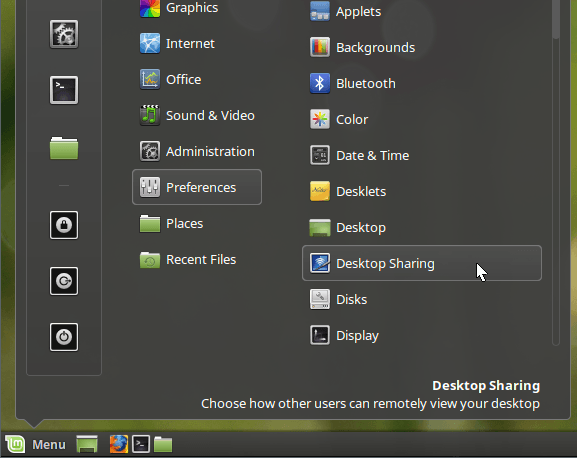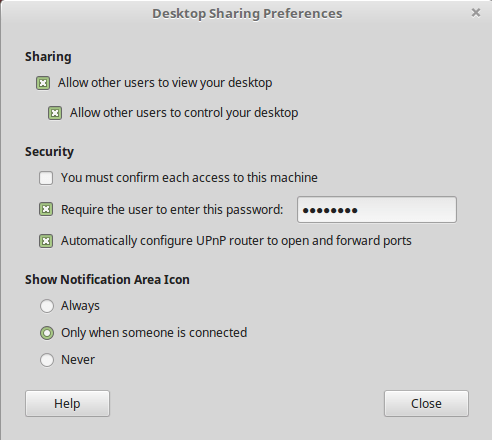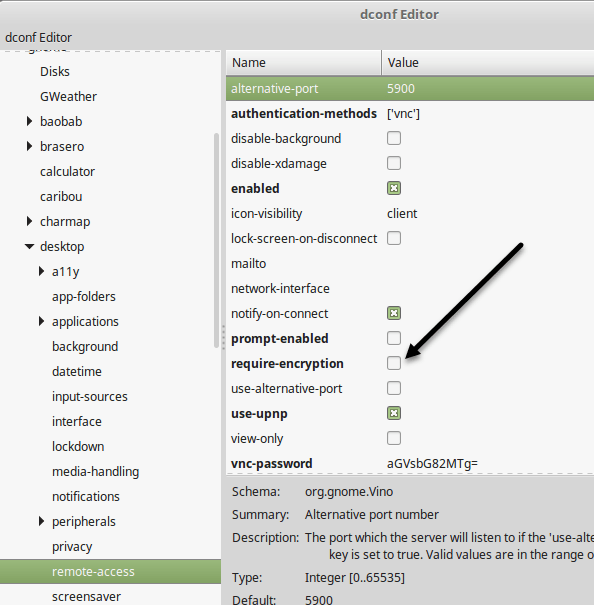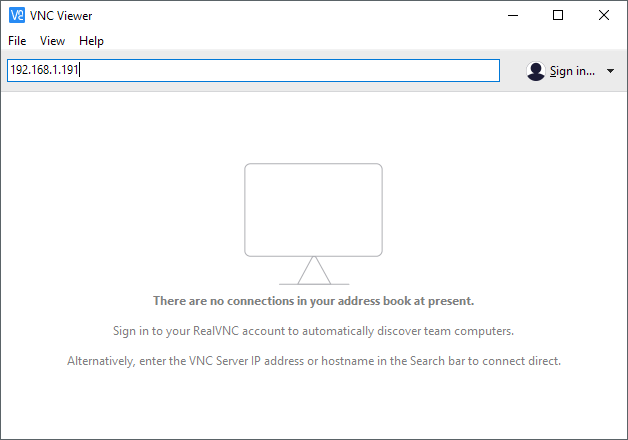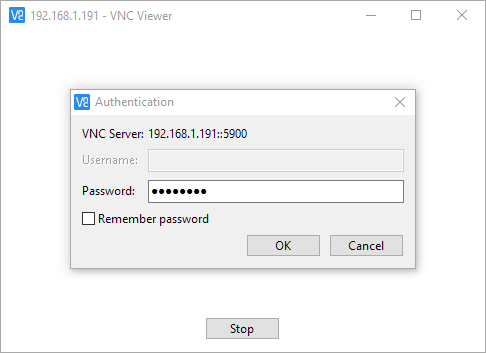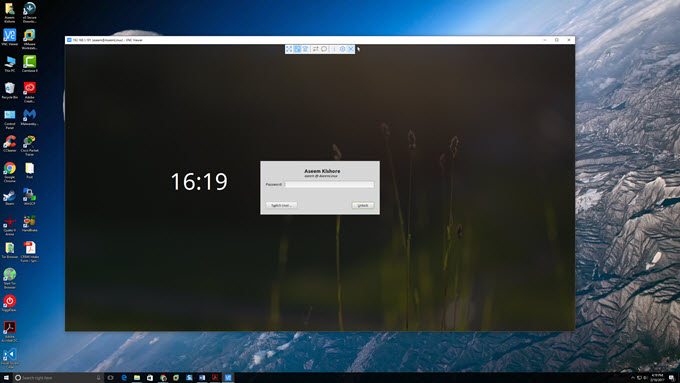ฉันมี Linux Mint ติดตั้งอยู่ในเครื่องทดสอบที่บ้านที่ฉันใช้เล่นรอบกับ Linux โดยทั่วไป แต่ฉันใช้เครื่อง Windows 10 เป็นไดรเวอร์หลักของฉันทุกวัน ฉันต้องการวิธีที่สะดวกในการเชื่อมต่อกับเครื่อง Linux Mint ของฉันจาก Windows หรือ Mac โดยไม่ต้องติดตั้งแพคเกจทั้งหมด ฯลฯ
หากคุณเรียกดูอินเทอร์เน็ตคุณจะเห็นบทความเกี่ยวกับการติดตั้ง XRDP, x11VNC , ฯลฯ ฯลฯ ทั้งหมดนี้ฟังดูซับซ้อนเกินไปสำหรับฉันโดยเฉพาะตั้งแต่ Linux Mint มีความสามารถในการแชร์เดสก์ท็อปในตัวได้
คำเตือน: เป็นที่น่าสังเกตว่าวิธีการ ' m อธิบายด้านล่างปิดการใช้งานการเข้ารหัสสำหรับการเชื่อมต่อระยะไกลสำหรับฉันแล้วปัญหานี้ไม่ใช่ปัญหาเนื่องจากฉันเพียง แต่เชื่อมต่อกับ Linux Box จากภายในเครือข่ายท้องถิ่นเท่านั้น หากคุณต้องการเปิดการเข้ารหัสสำหรับการเชื่อมต่อระยะไกลฉันจะเขียนบทความอื่นในไม่ช้าเกี่ยวกับวิธีดำเนินการดังกล่าวเนื่องจากมีความซับซ้อนมากกว่านี้
ตั้งค่าการตั้งค่าเดสก์ท็อปร่วม
ใน Linux Mint คลิกที่ปุ่มเมนู Preferencesแล้วคลิก Desktop Sharingซึ่งจะเปิดหน้าจอ การตั้งค่าเดสก์ท็อปร่วมกันซึ่งคุณสามารถเปิดใช้งานผู้ใช้รายอื่นเพื่อเชื่อมต่อกับระบบ Linux ได้
ภายใต้ แชร์ให้ดำเนินการต่อและเลือก อนุญาตให้ผู้ใช้รายอื่นดูเดสก์ท็อปของคุณและ อนุญาตให้ผู้ใช้รายอื่นควบคุมเดสก์ท็อปของคุณภายใต้ ความปลอดภัยคุณควรยกเลิกการทำเครื่องหมายที่ คุณต้องยืนยันการเข้าถึงเครื่องนี้แต่ละครั้งเนื่องจากต้องการให้คุณยืนยันการเชื่อมต่อระยะไกลก่อนจึงจะได้รับการยอมรับ หากคุณกำลังให้บุคคลอื่นเข้าใช้เครื่องของคุณคุณอาจต้องตรวจสอบเพื่อให้คุณสามารถควบคุมเมื่อมีคนเชื่อมต่อกับเครื่องของคุณ
เพื่อป้องกันไม่ให้บุคคลอื่นเชื่อมต่อกับเครื่องของคุณให้ตรวจสอบ กำหนดให้ผู้ใช้ป้อนรหัสผ่านนี้และพิมพ์รหัสผ่านที่เหมาะสม คลิกที่ ปิดขณะที่เราโต้ตอบกับไดอะล็อกนี้
ติดตั้ง dconf Editor
ต่อไปเราต้องปิดใช้งานการเข้ารหัสที่ Vino ต้องการในขณะนี้ เป็นแพคเกจที่ติดตั้งใน Linux Mint ตามค่าเริ่มต้น เราต้องติดตั้ง dconf Editor เพื่อให้เราสามารถเปลี่ยนการตั้งค่าเริ่มต้น
เปิด Terminal และพิมพ์คำสั่งต่อไปนี้:
sudo apt-get install dconf-editor
เมื่อ ได้รับการติดตั้งแล้วคลิกที่เมนู Linux Mint จากนั้นเลือก All Applicationsและเลื่อนลงมาจนกว่าคุณจะเห็น dconf Editor
2
ในบานหน้าต่างด้านขวาให้ดำเนินการต่อและยกเลิกการเลือกช่อง ต้องมีการเข้ารหัส. ปิดตัวแก้ไขแล้วรีสตาร์ท Linux box เมื่อคุณลงชื่อเข้าใช้แล้วเราสามารถลองเชื่อมต่อได้
เชื่อมต่อกับ VNC Client
ณ จุดนี้คุณสามารถดาวน์โหลดแอพพลิเคชัน VNC ที่คุณชื่นชอบสำหรับ Windows และเชื่อมต่อกับ Linux box ได้ . ในกรณีของฉันฉันใช้ โปรแกรม VNC Viewer จาก RealVNC คุณไม่ต้องลงชื่อสมัครใช้หรือชำระค่าใช้จ่ายใด ๆ เพื่อใช้โปรแกรมดู
พิมพ์ที่อยู่ IP สำหรับ Linux box ของคุณและกด Enter เนื่องจากไม่มีการเข้ารหัสคุณจะได้รับข้อความโต้ตอบแบบผุดขึ้นที่บอกว่าการเชื่อมต่อของคุณไม่ปลอดภัย เมื่อคุณผ่านข้อความแล้วคุณจะต้องป้อนรหัสผ่านที่คุณพิมพ์เมื่อเราตั้งค่าการแชร์เดสก์ท็อปบน Linux Mint เป็นครั้งแรก
หวังว่าถ้าทุกอย่างดีขึ้นคุณควรจะเห็นเดสก์ท็อปสำหรับเครื่อง Linux Mint ของคุณ
ตามที่กล่าวก่อนหน้านี้ วิธีการเข้าไปในเครื่อง Linux แต่ไม่ปลอดภัย ซึ่งหมายความว่าข้อมูลทั้งหมดที่ส่งผ่านเครือข่ายไม่มีการเข้ารหัสอย่างสมบูรณ์รวมถึงรหัสผ่าน ฯลฯ ดังนั้นโปรดตรวจสอบให้แน่ใจว่าไม่มีใครสามารถสอดแนมคุณได้หากคุณวางแผนที่จะใช้วิธีนี้ ฉันจะโพสต์บทความอื่นในไม่ช้าเกี่ยวกับวิธีการเชื่อมต่อระยะไกลกับกล่อง Linux Mint โดยใช้การเข้ารหัส หากคุณมีข้อสงสัยโปรดโพสต์ความคิดเห็น สนุก!